-
Vorteile von Proxmox-Snapshots
-
Was sind die Voraussetzungen für das Erstellen von Snapshots in Proxmox?
-
Wie erstelle ich einen Snapshot in Proxmox VE?
-
Wie erstelle ich einen Proxmox-Snapshot über die Kommandozeile?
-
Was ist die beste Methode, um eine Proxmox-VM zu sichern?
-
Zusammenfassung
Proxmox Snapshot ist eine Funktion, die den aktuellen Zustand einer virtuellen Maschine in einem virtualisierten Umfeld aufnimmt und speichert. Es entspricht dem Fotografieren eines Computersystems im Bruchteil einer Sekunde. Es ermöglicht es Benutzern, den aktuellen Zustand einer VM während umfangreicher Änderungen oder Experimenten einfach zu speichern und bei Bedarf schnell darauf zurückzukehren. Wie das Zurückdrehen der Zeit, um Systemstabilität und Datensicherheit zu gewährleisten.
Vorteile von Proxmox-Snapshots
Das sind die wichtigsten Vorteile der Nutzung von Proxmox-VM-Snapshots:
Komfort von Sicherung und Wiederherstellung: Das Erstellen von Proxmox-VM-Snapshots erstellt in kurzer Zeit eine Sicherung des aktuellen Zustands einer virtuellen Maschine. Bei einem Systemausfall oder einer Konfigurationsänderung können Sie VMs schnell auf den vorherigen Proxmox-Snapshot-Zustand zurücksetzen, um die Geschäftskontinuität sicherzustellen.
Unterstützung für Entwicklung und Test: Ermöglicht es, den Systemzustand vor der Erstellung eines Proxmox-VM-Snapshots zu speichern, um eine schnelle Wiederherstellung in den ursprünglichen Zustand während von Experimenten, Entwicklung oder Tests durchzuführen.
Leistungsanalyse: Sobald Snapshots in Proxmox erstellt wurden, können sie für nachfolgende Leistungsanalysen verwendet werden, um die Systemleistung zu verschiedenen Zeitpunkten zu vergleichen.
Was sind die Voraussetzungen für das Erstellen von Snapshots in Proxmox?
Im Proxmox Virtual Environment kannst du bei der Erstellung einer virtuellen Maschine zwischen verschiedenen Festplattenformaten wählen. Einige der gebräuchlichsten sind qcow2, raw und vmdk. Um Live-Snapshots in Proxmox zu erstellen, musst du hier qcow2 auswählen.
raw (Raw disk image): Ohne Copy-on-Write ist die Dateigröße des Datenträgerimages gleich dem eigentlichen von der virtuellen Festplatte genutzten Speicherplatz.
qcow2 (QEMU copy-on-write): Unterstützt Copy-on-Write zur Speicherplatzersparnis, schnelle Proxmox-Snapshot-Erstellung und dynamische Zuordnung von Festplattenspeicher.
vmdk (VMware image format): Das virtuelle Festplattenformat von VMware für Szenarien, die eine Interaktion mit der VMware-Umgebung erfordern.
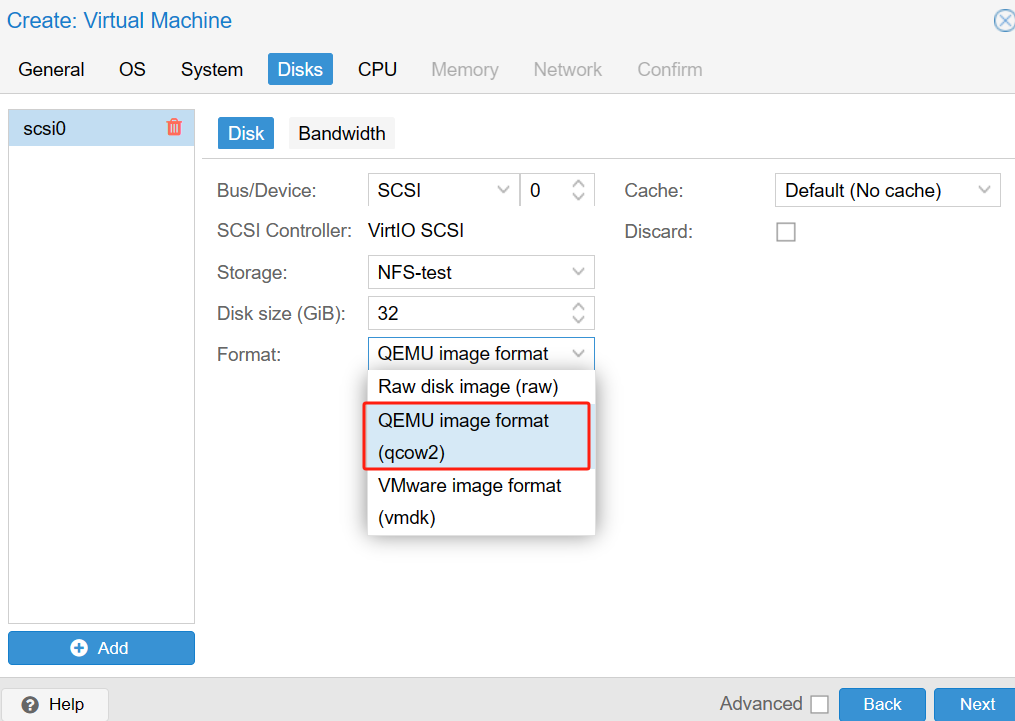
Wenn Sie das qcow2-Format nicht auswählen, wird es nicht möglich sein, einen Snapshot in Proxmox zu erstellen, und die Schnittstelle wird wie folgt aussehen.
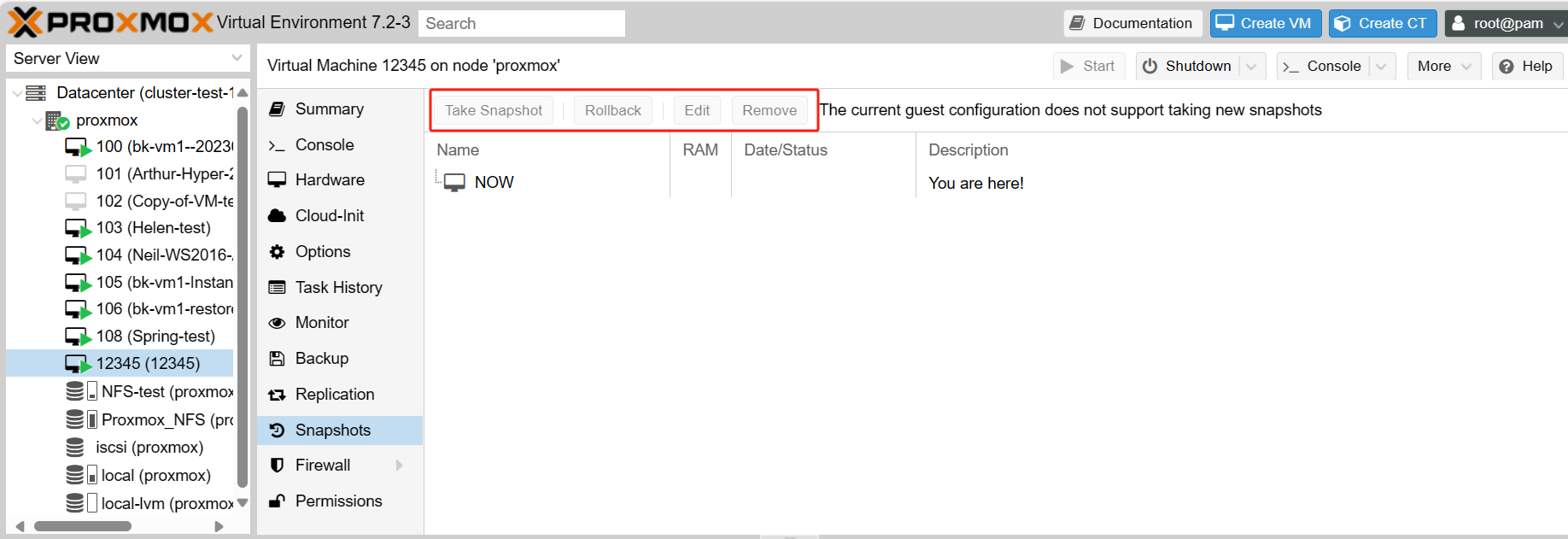
Wie erstelle ich einen Snapshot in Proxmox VE?
Die Benutzeroberfläche von Proxmox VE bietet eine intuitive Nutzeroberfläche, die das Erstellen von Snapshots sehr einfach macht. Selbst Anfänger können diese Operationen leicht verstehen und ausführen.
Um einen Snapshot in Proxmox VE zu erstellen, kannst du die unten stehenden Schritte befolgen:
1. Klicke auf eine VM > drücke Snapshot > wähle take Snapshot
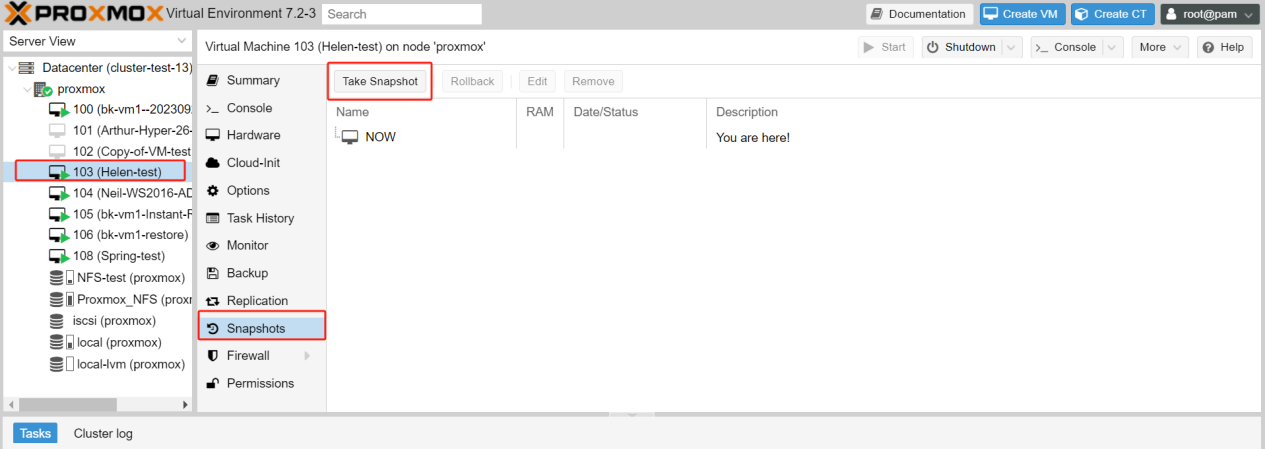 2. Geben Sie Name and Description ein > klicken Sie auf Take Snapshot
2. Geben Sie Name and Description ein > klicken Sie auf Take Snapshot
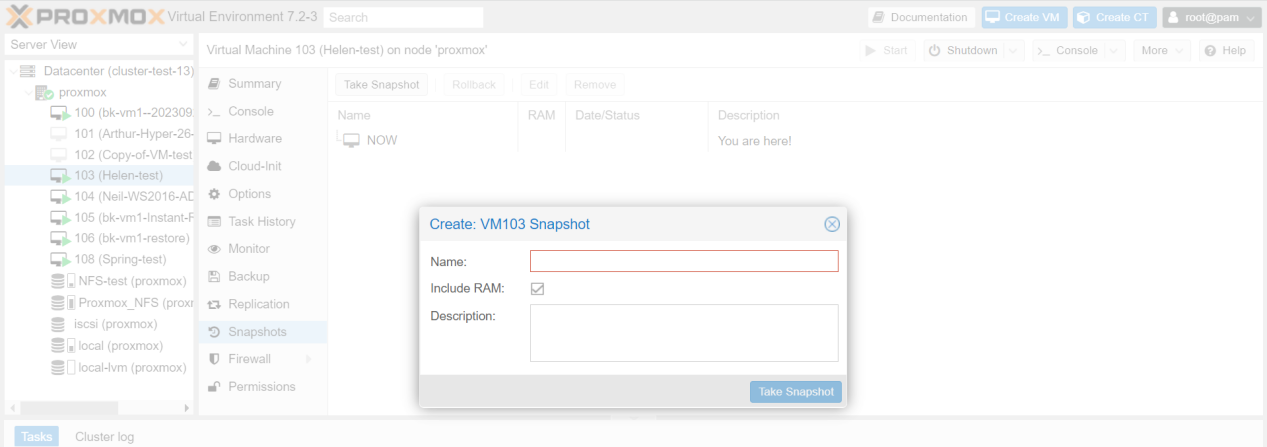 Hinweis: Proxmox RAM bezieht sich auf den Speicher im Proxmox Virtual Environment, der verwendet wird, um das Betriebssystem, Anwendungen und Daten der virtuellen Maschine zu speichern. Durch die Zuweisung mehrer RAM kann die VM mehr Aufgaben ausführen und gleichzeitig mehr Anwendungen ausführen.
Hinweis: Proxmox RAM bezieht sich auf den Speicher im Proxmox Virtual Environment, der verwendet wird, um das Betriebssystem, Anwendungen und Daten der virtuellen Maschine zu speichern. Durch die Zuweisung mehrer RAM kann die VM mehr Aufgaben ausführen und gleichzeitig mehr Anwendungen ausführen.
Wie erstelle ich einen Proxmox-Snapshot über die Kommandozeile?
Die Verwendung von Skripten macht das Erstellen von Snapshots effizienter und gewährleistet die Konsistenz der Operation. Skripting verringert das Risiko möglicher Fehler bei manuellen Operationen und erhöht die Zuverlässigkeit des gesamten Erstellungsprozesses.
Um einen Proxmox-VM-Snapshot mit dem Befehl zu erstellen, folgen Sie bitte diesen Schritten:
1. Wähle Proxmox node > klicke auf Shell
2. Geben Sie den Befehl ein, um die Liste aller virtuellen Maschinen auf dem aktuellen Proxmox-Host anzuzeigen.
qm list
Die erste Spalte zeigt die VM-ID an, die benötigt wird, um das Snapshot zu erstellen.
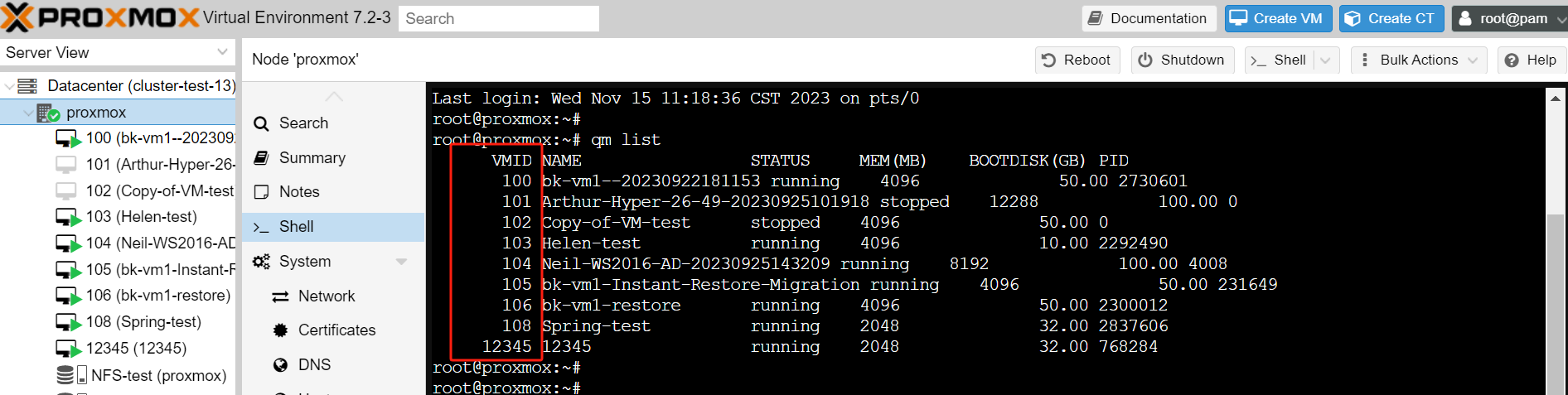
3. Geben Sie den Befehl ein:
qm snapshot [vmid] [snapshot_name] [OPTIONS]
qm snapshot 12345 snapshot_22222 --vmstate true
Hinweis: Hier wird empfohlen, den Zeichenfolgenparameter zu verwenden, um die Beschreibung zu verknüpfen.
[OPTIONS] repräsentiert die hinzufügbaren Optionen, Sie können je nach Bedarf verschiedene Parameter hinzufügen.
--vmstate true: Gibt an, dass der ausführende Zustand (RAM) des virtuellen Computers mit einbezogen werden soll.
--vmstate false: Zeigt an, dass der Laufzustand der VM nicht einbezogen wird.

Hier können Sie sehen, dass das Momentaufnahme erstellt wurde.

Oder Sie klicken auf VM > wählen Snapshots, hier können wir einen erstellten Snapshot sehen
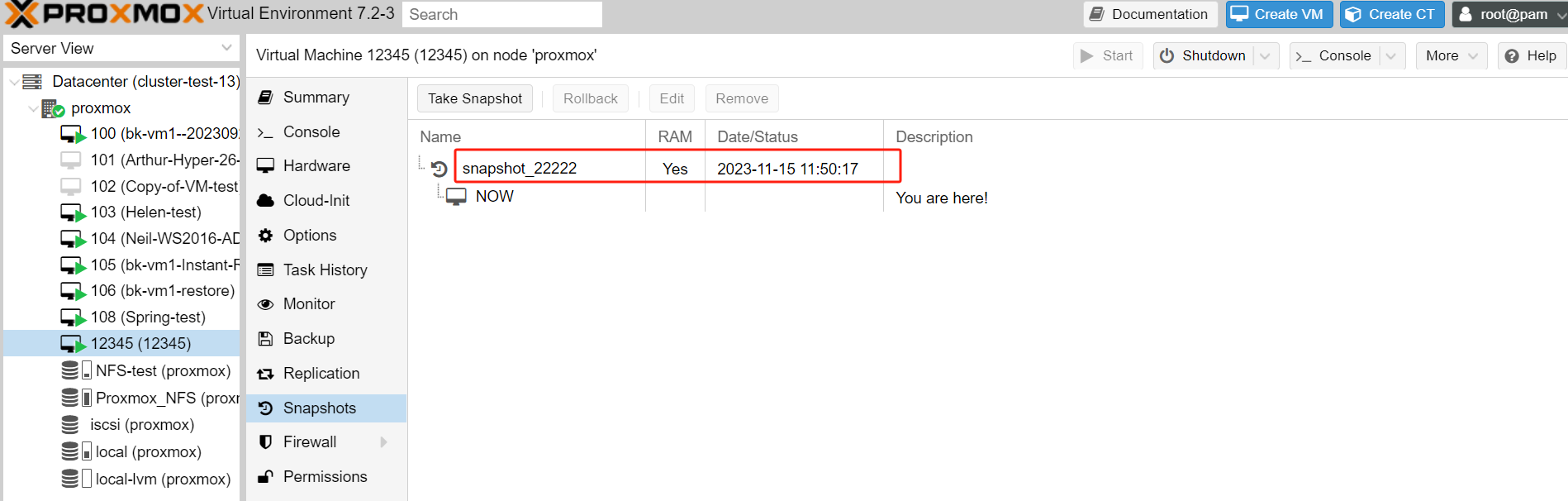
Wenn Sie die VM in einen bestimmten Zustand zurücksetzen müssen, klicken Sie auf eine Snapshot > klicken Sie auf Rollback > drücken Sie Yes
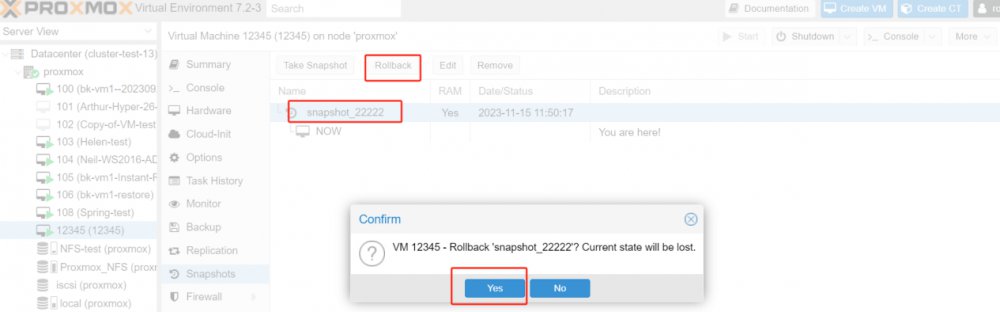
Wenn du es entfernen möchtest, klicke einfach auf Remove > klicke auf Yes
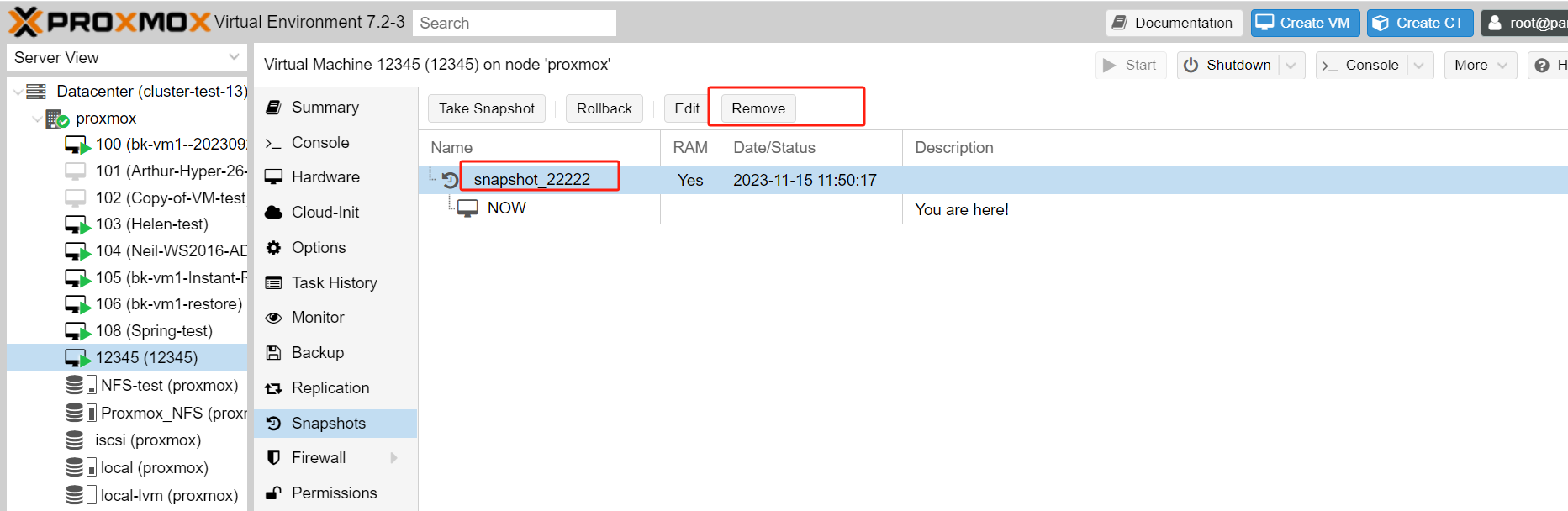
Was ist die beste Methode, um eine Proxmox-VM zu sichern?
Wenn Sie eine umfassendere und flexiblere Sicherungslösung benötigen, könnte die Verwendung einer Drittanbieter-Sicherungssoftware, wie Vinchin Backup & Recovery, eine ideale Wahl sein. Während Proxmox praktische Schnappschussfunktionen bietet, eignet sich Vinchin besser, wenn Sie Ihre Sicherungsstrategie anpassen, zusätzliche Funktionen integrieren (wie CBT) oder zwischen verschiedenen Plattformen sichern möchten.
Vinchin Backup & Recovery ist eine Backup-Lösung, die für virtuelle Maschinen von VMware, Hyper-V, XenServer, XCP-ng, oVirt, RHV etc. entwickelt wurde. Sie bietet umfassende und leistungsstarke Funktionen zur Sicherung und Wiederherstellung von VMs wie agentenloses Backup, sofortige Wiederherstellung, V2V-Migration, die darauf abzielen, kritische Daten im Virtualisierungsuniversum zu schützen und zu verwalten.
Die Operation von Vinchin Backup & Recovery ist sehr einfach, nur einige einfache Schritte.
1. Wählen Sie einfach VMs auf dem Host aus

2. Wählen Sie dann das Sicherungsziel aus

3. Wählen Sie Strategien aus

4. Abschließend die Arbeit einreichen

Vinchin bietet eine kostenlose Testphase von 60 Tagen für Benutzer an, um die Funktionalität in einer realen Umgebung auszuprobieren. Für weitere Informationen kontaktieren Sie bitte Vinchin direkt oder kontaktieren Sie unsere lokalen Partner.
Zusammenfassung
Zusammengefasst sind Proxmox-Snapshots eine wertvolle Funktion, die den aktuellen Zustand einer virtuellen Maschine für Sicherungen und Wiederherstellungen aufzeichnet und speichert. Snapshots können einfach über die grafische Benutzeroberfläche von Proxmox VE oder über die Kommandozeile erstellt werden. Für eine umfassendere und flexiblere Sicherungslösung wird empfohlen, Drittanbietersoftware wie Vinchin Backup & Recovery zu verwenden.
Teilen auf:







